


下面跟朋友介绍一个利用photoshop修复多斑美女图片的方法,方法不是很复杂,比较实用。希望大家自己试着做一下,方法还不错。
原图

处理后效果图:

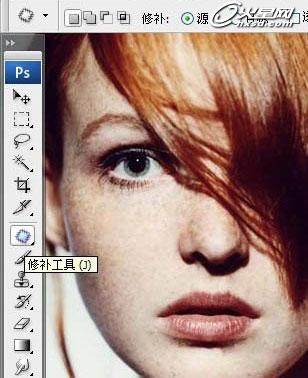
2、再用模糊工具将面部皮肤模糊一下。

3、用套索工具把相近的色块选取上,羽化一下选区后,用高斯模糊滤镜进行相近区域的模糊,范围可以小一些,以小块进行局部处理。
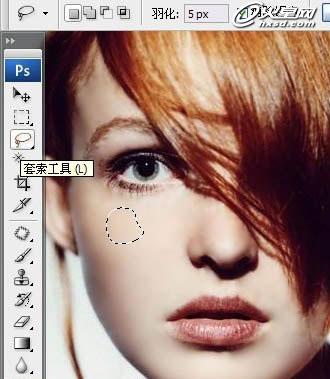
4、复制一个图层,执行:滤镜 > 杂色 > 添加杂色,参数设置如下图。
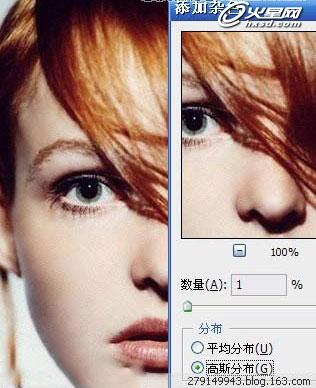
5、添加杂色是为了让皮肤呈现皮肤本身的质感,添加一个图层蒙版,只留皮肤部分,其它部分用黑色画笔擦掉。

6、新建一个图层,盖印图层,执行:滤镜 > 锐化 > USM锐化。
锐化后,有些没处理好的细小地方会显现出来,这时再用上面的方法再细致的修饰,达到完美效果就可以了。

修复后效果:
